word字间距很大一删就删掉了的解决教程
2023-09-26 09:30:46作者:极光下载站
word是一款由微软公司发布的文字处理软件,一般情况下用户可以用来编写文字内容,或是对文档格式进行修改,总之其中专业的文字处理功能能够解决好遇到的编辑问题,当用户在编辑文档文件时,不注意的操作会导致文字之间的空隙过大,看起来很美观,可是用户发现空隙无法删除,一删除文字就会被删掉,这种情况用户应该怎么来解决呢,其实操作的过程是很好解决的,用户直接在软件中打开字体窗口,接着来到高级选项卡中找到其中的间距选项,将其设置为标准即可解决问题,那么接下来就让小编来向大家分享一下word字间距很大一删就删掉的解决教程吧,希望用户能够从中获取到有用的经验。
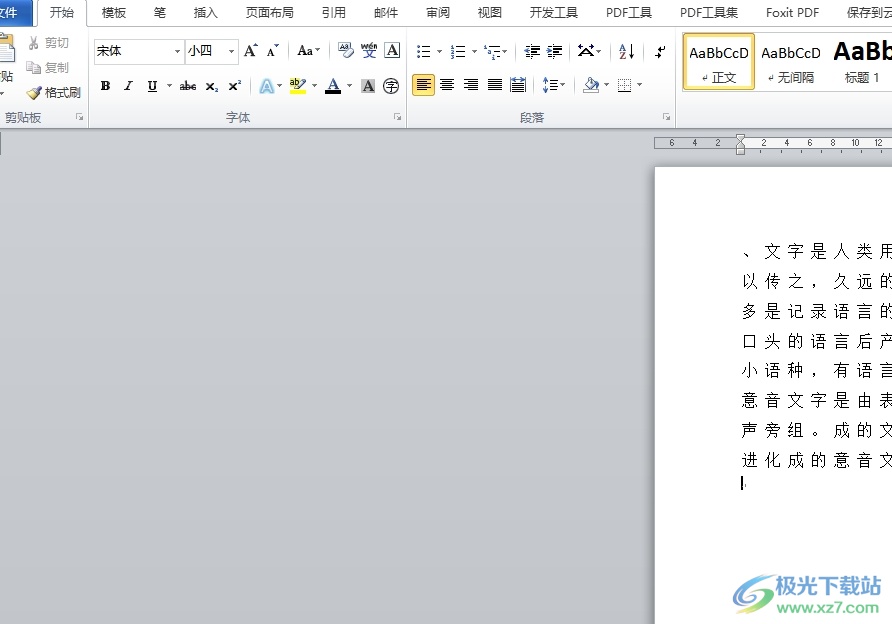
方法步骤
1.用户在电脑桌面上打开word软件,并来到文档文件的编辑页面上来进行设置

2.接着在编辑页面上选中字间距很大的文字段落并右键点击弹出菜单,然后选择其中的字体选项
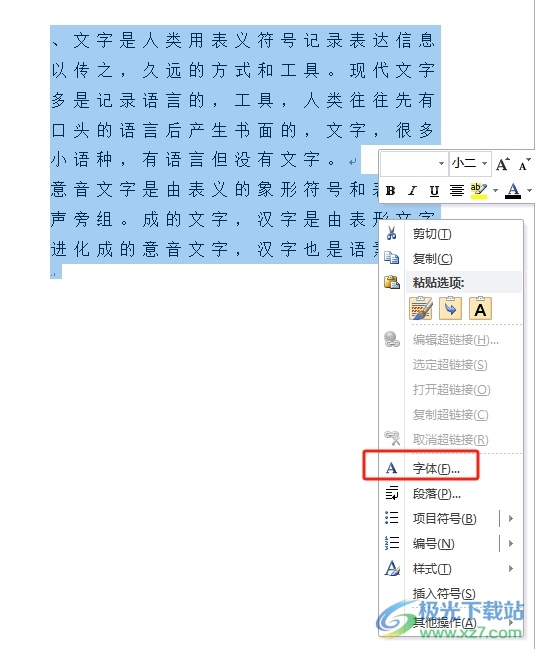
3.进入到字体窗口中,用户将选项卡切换到高级选项卡上
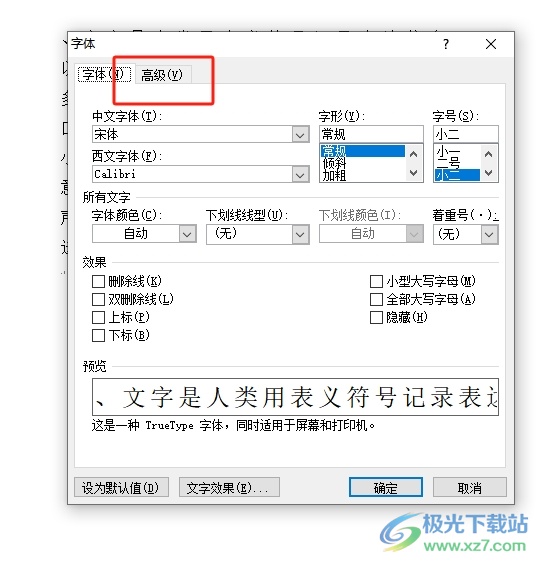
4.这时在弹出来的功能选项中,用户将间距设置为标准状态
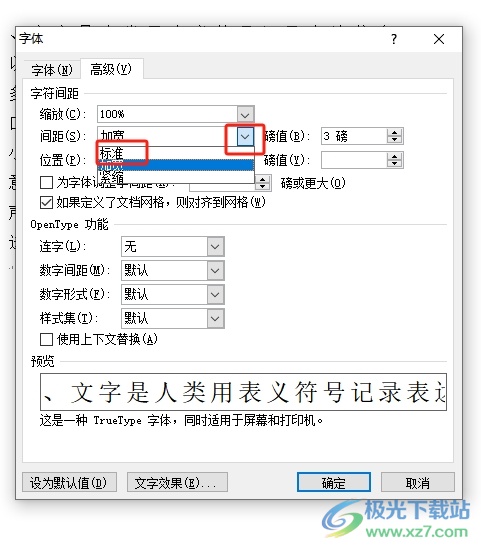
5.设置成功后,用户直接在字体窗口的右下角按下确定按钮即可解决问题
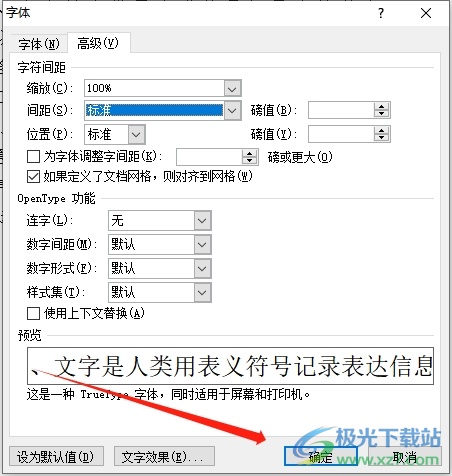
6.如图所示,回到编辑页面上,用户可以看到当前的文字间距恢复到正常大小了

以上就是小编对用户提出问题整理出来的方法步骤,用户从中知道了大致的操作过程为点击字体——高级——将字间距设置为标准这几步,详细的操作过程是很简单的,因此感兴趣的用户可以跟着小编的教程操作试试看,一定可以解决好大家的问题。
